Já pensou em desligar seu PC de um smartphone? Qualquer smartphone, seja o Android ou o iPhone, pode ser usado para controlar um PC.
Para Android, já compartilhamos alguns dos melhores métodos para controlar o PC a partir do Android. Neste artigo, vamos compartilhar a mesma coisa para os usuários do iPhone. Você pode usar seu iPhone como controle remoto para PC e Mac (e até Linux).
Para controlar um PC a partir do iPhone, os usuários precisam usar aplicativos de controle remoto. Existem centenas de aplicativos de controle remoto iOS disponíveis na loja de aplicativos iOS que permite aos usuários controlar o computador Windows a partir do iPhone.
Como controlar seu PC ou Mac usando o iPhone
Portanto, neste artigo, compartilharemos um melhor método e alguns aplicativos que podem transformar seu iPhone em um mouse e teclado para o seu PC.
Usando o mouse remoto
Bem, Remote Mouse é um aplicativo que transforma seu iPhone ou iPad em um controle remoto fácil de usar para o seu computador.
O bom do aplicativo é que ele estimula a função de um mouse, teclado e touchpad sem fio.
- Antes de tudo, baixe e instale o aplicativo iOS que é o Remote Mouse no seu iPhone.
- Agora visite www.remotemouse.net no seu Mac através de um navegador da web e faça o download e instale o servidor Remote Mouse.
- Certifique-se de que seu dispositivo móvel esteja conectado ao mesmo Wi-Fi que seu computador.
- No seu iPhone, abra o Remote Mouse App e clique em “ Iniciar ” para conectar.
- Agora, seu dispositivo será conectado ao seu PC pela conexão remota e agora você terá muitas opções que podem ser usadas para controlar a função do PC usando o iPhone, seja mouse, teclado e streaming.
Use este método a qualquer momento e você poderá controlar facilmente seu PC usando seu dispositivo iOS.
5 melhores aplicativos para controlar seu PC ou Mac usando o iPhone
Como o Remote Mouse, existem muitos aplicativos de controle remoto iOS disponíveis na loja de aplicativos iOS. Você pode usar qualquer um desses aplicativos para controlar seu PC ou Mac usando o iPhone.
Então, vamos conferir os aplicativos.
1. Remote HD
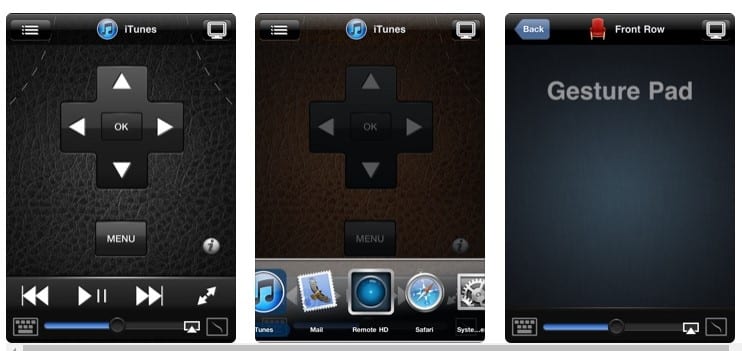
Remote HD é um dos melhores e mais bem avaliados aplicativos de controle remoto do iPhone que você pode usar agora. A melhor coisa sobre o Remote HD é que ele atua como um aplicativo de computação de rede virtual totalmente funcional.
Isso significa que o Remote HD pode ser usado para controlar e interagir com vários componentes do PC. Portanto, Remote HD é um dos melhores aplicativos para iPhone para controlar seu PC ou MAC remotamente.
2. Mobile Mouse Remote
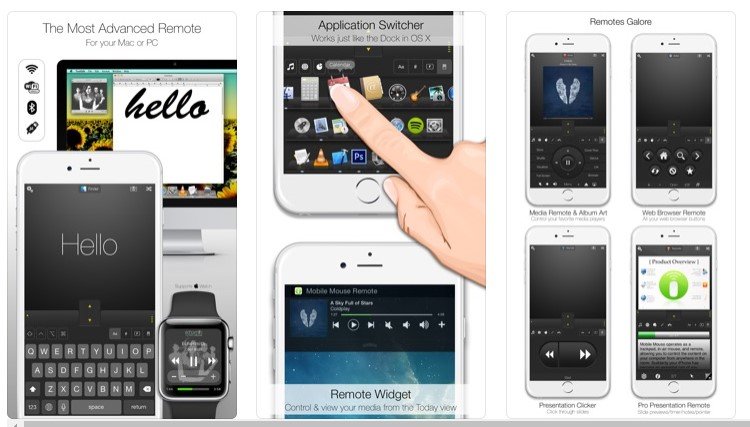
O Mobile Mouse Remote é bastante semelhante ao aplicativo Remote Mouse, que compartilhamos acima.
O melhor do Mobile Mouse Remote é que ele transforma instantaneamente seu iPhone, iPad ou outros dispositivos Apple em um trackpad sem fio e teclado remoto.
Uma vez conectado, você pode sentar e navegar na web, navegar em sua biblioteca de fotos ou controlar seu reprodutor de música diretamente de seu smartphone.
Funciona como um mouse trackpad multitoque, bem como um mouse no ar.
3. iTunes Remote
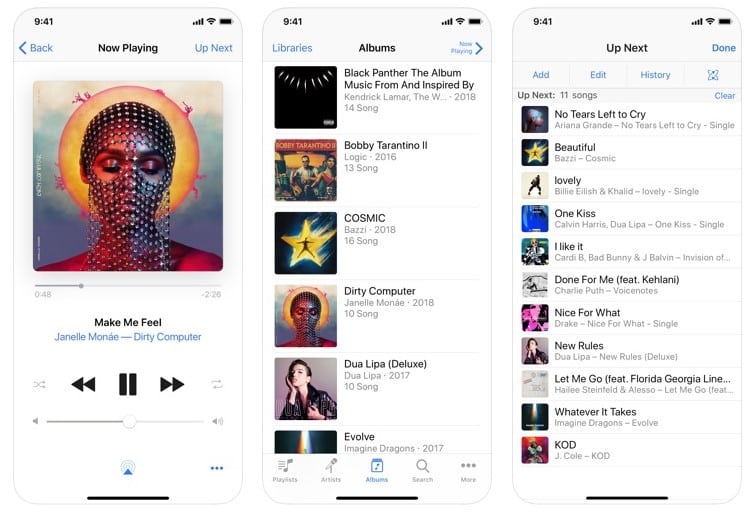
O iTunes Remote da Apple é extremamente fácil de usar e sincroniza toda a biblioteca do iTunes no seu iPhone. O mais interessante é que o aplicativo permite que os usuários criem uma playlist e editem a biblioteca.
Com o iTunes Remote, você pode acessar facilmente suas bibliotecas do Apple Music, Apple TV ou iTunes. Além disso, você pode até navegar por músicas, filmes, programas de TV, criar e editar listas de reprodução, etc.
4. Área de trabalho remota do Google Chrome
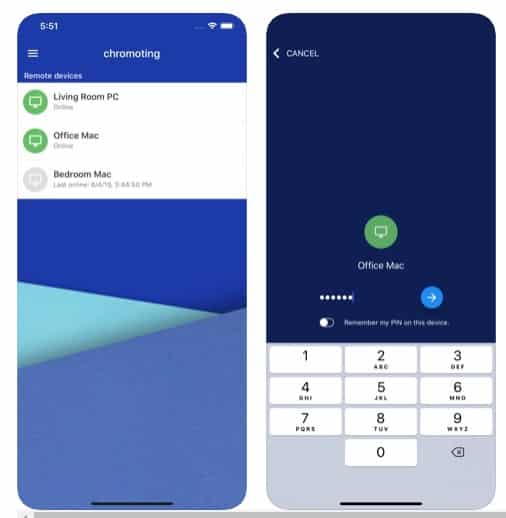
A Área de trabalho remota do Chrome é um dos melhores aplicativos de acesso remoto disponíveis para usuários de Windows, Mac, Android e iOS. O melhor deste aplicativo é que ele permite que os usuários acessem o MAC/PC de outro computador ou dispositivo móvel.
Os usuários precisam conectar seu iPhone ao computador e, uma vez feito, podem acessar arquivos e aplicativos armazenados no computador. No entanto, configurar a Área de Trabalho Remota do Chrome é um pouco complicado, mas há muitos guias disponíveis na Web para ajudá-lo.
5. Off Remote
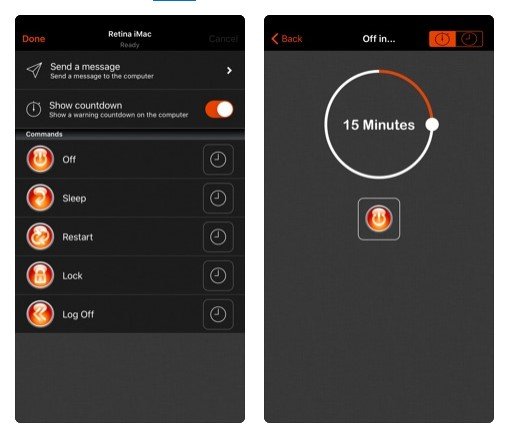
Off Remote é um pouco diferente em comparação com todos os outros aplicativos listados neste artigo. Em vez de acessar os arquivos e unidades do PC, o Off Remote permite que os usuários verifiquem se todos os computadores estão desligados ou não.
Uma vez configurado, o Off Remote também permite que você desligue, bloqueie, durma, faça logoff e reinicie um PC ou Mac diretamente do seu iPhone ou iPad.
Então, essas são algumas das melhores maneiras de controlar seu PC ou Mac via iPhone. Espero que este artigo tenha ajudado você! Por favor, compartilhe com seus amigos também. Se você tiver alguma dúvida relacionada a isso, informe-nos na caixa de comentários abaixo.




